Útmutató a merevlemez formázásához telepített Windows 7 rendszerrel
Előző
- Szabványos módszer
- Parancs sor
- A telepítőlemez használata
- Harmadik féltől származó szoftver
Szabványos módszer
1. módszer. Szabványos Windows operációs rendszer eszközeinek használata a formázáshoz. Ez a módszer a legkényelmesebb a megvalósítás szempontjából, de a formázási folyamat a legtöbb esetben egy meglehetősen egyszerű algoritmus szerint zajlik. Ez a számítógép merevlemezének felületes tisztítását eredményezi, és leegyszerűsíti az adat-helyreállítást.
A módszer megvalósításához a következőképpen járunk el.
- Nyissa meg a "Sajátgép" elemet. (Windows 7-hez)
- Válassza ki a formázni kívánt lemezt.
- Kattintson rá a jobb gombbal, és válassza a "Szolgáltatás"-"Formátum" (Service-Format) lehetőséget.
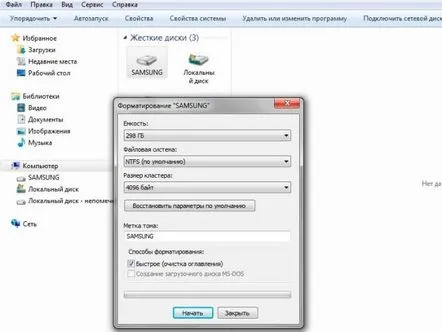
- Ne felejtse el, hogy a formázás teljesen törli az információkat a számítógépről, és csak speciális alkalmazások használatával lehet visszaállítani. Miután elfogadta a felugró ablak üzenetét, elindítja a formázási folyamatot.
- Számos okból előfordulhat, hogy a jobb oldali gomb megnyomásával nem jelenik meg a szervizszolgáltatás almenü. A probléma megoldásához lépjen a "Vezérlőpult" - "Adminisztráció" - "Lemezkezelés" menüpontra. Ebben az ablakban ugyanazokat a műveleteket hajthatja végre, a 3. ponttól kezdve.
Parancs sor
2. módszer. A Windows konzolablak használata a formázáshoz. Ennek a módszernek az előnye a végső eredmény elérése érdekében végzett művelet egyszerűsítése. A hátrányok között felsorolhatja ugyanazokat a hátrányokat, mint az első módszernél, mivel ugyanazt a formázási módszert használják.
- Lépjen a "Start" - "Futtatás" menüpontra. És írja be a cmd-ta konzolablak meghívásához.
- Írja be a "C:"-t (vagy egy másik meghajtó betűjét, amelyet formázni kell).
- Írja be a „format c:” parancsot (vagy egy másik meghajtóbetűjelet).
- Megerősítjük az adatok teljes törlését.
A Windows format parancsnak, mint a Windows operációs rendszer legtöbb szolgáltatásparancsának, számos további paramétere és attribútuma van. A teljes lista előhívásához a konzolablakban írja be a "format /?" parancsot.
A legjelentősebb paraméterek közé sorolható a "format /FS:filesystem" parancs a lemez fájlrendszerének explicit hozzárendeléséhez a számítógép formázása után, valamint a "format /X" parancs az összes csatlakoztatott leíró erőszakos leválasztására. Ez szükséges a lemezhez való teljes hozzáféréshez és a format parancs összes algoritmusának végrehajtásához.
A telepítőlemez használata
3. módszer. A számítógép lemezének formázása a Windows telepítőlemezével. Ez a módszer ugyanazokkal a szabványos hiányosságokkal rendelkezik az információ formázásának kis mélységében, mint a format parancs, de lehetővé teszi bármilyen lemez és partíció feldolgozását, beleértve a rendszert is.
Az eljárás elindításához el kell indítani a számítógépet a telepített Windows lemezzel és a BIOSf beállításokban beállított CD-ROM-ról történő rendszerindítás lehetőségével. Amikor a telepítési folyamat elindul, a rendszer felkéri a lemez formázására a rendszer telepítése előtt. Az elem kiválasztása után meglehetősen egyszerű a kívánt szakasz gyors formázása.
De óvatosnak kell lenned.Az első három módszer használatakor, amikor olyan lemezt próbál formázni, amelyen a Windows operációs rendszer telepítve van, figyelmeztetés jelenik meg a műveletek tiltásával. Ebben az esetben ez a tiltás nem fog megtörténni, és nagyon egyszerű a fontos információk törlése és a teljes operációs rendszer működésének megzavarása.
A formátum indításakor leszfelajánlja, hogy válasszon egyet a számítógép formázásának két módja közül: gyors és teljes. A gyors formázás eltávolítja az információkat, de nem javítja ki a rendszerhibákat és nem ellenőrzi a fizikai helyet, ami kritikus fontosságú a Windows telepítéséhez.
Harmadik féltől származó szoftver
4. módszer: Segédszoftver használata a Windows operációs rendszerhez. Hatalmas számú speciálisan tervezett program használható ennek a műveletnek a végrehajtására a számítógépen. Előnyük a lemeztisztítás lehető legmagasabb szintjének és az összetett formázási algoritmusok használatának nevezhető. A mínuszok közül az a tény, hogy a program teljes funkcionalitásának eléréséhez szinte általános követelmény, hogy bizonyos összeget kell fizetni. Ezeket a programokat sokszínűségük miatt nem ismertetjük.
KövetkezőOlvassa el tovabba:
- Útmutató a csökkentett módba lépéshez a Windows 7 rendszerben
- Windows 8 (x64) telepítési útmutató
- Az OC Windows 8 telepítése egy laptopra Mac OS rendszerrel Lépésről lépésre
- Kapcsolja ki a követést a Windows 10 rendszerben
- Útmutató az ágyi poloska elleni küzdelemhez otthon